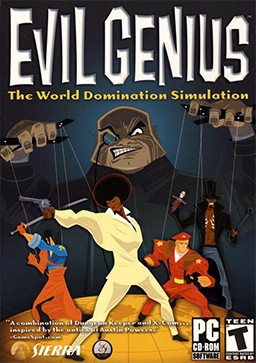Win10专业版cpu降频如何关 关闭cpu降频设置方法 cpu怎么关闭降频
作者:075玩 来源:互联网 2023-09-07 06:30:18
Win10专业版系统电脑用户都知道电脑使用过程中,如果CPU温度过高容易导致电脑运行速度和性能降低,有时还会自动关机,有时候CPU会产生自动降频的情况,那么Win10专业版电脑怎么关闭CPU降频呢?小编这就分享给大家方法。
关闭cpu降频设置方法:
1、点击设置按钮。

2、在弹出的对话框中,选择系统。

3、选择电源和睡眠。

4、点击其他电源设置。

5、选择高性能,让CPU能处于最佳性能状态;点击更改计划设置。

6、点击更改高级电源设置。

7、找到处理器电源管理,将最小处理器状态设置为100%,系统散热方式设置为主动,最大处理器状态设置为100%。这样设置完后,cpu就不会自动降频了。

关 键 词:
相关阅读
- Win10专业版cpu降频如何关 关闭cpu降频设置方法 cpu怎么关闭降频
- 戴尔笔记本重装系统按f几 戴尔电脑重装系统教程详解 戴尔怎么重装系统按f几
- RTX2080性能怎么样 显卡天梯图秒懂RTX2080性能排行
- 自拍神器 蓝牙自拍杆怎么使用 蓝牙自拍杆怎样使用
- Office/Visio/Project2019专业版中文激活授权+安装破解教程(附kms激活工具)
- NVIDIA显卡DLSS功能实测:性能提升 光明正大开挂
- 通过SSH证书实现Putty免密码登录CentOS的方法
- Pr夜景怎么调色 pr如何调画面色调
- xshell下载、安装使用教程 xshell安装
- Z390和Z370哪个值得买 Intel平台Z390和Z370主板区别对比 z390好还是z370好
推荐应用换一换
- 本类推荐
- 本类排行
- 1Win10专业版cpu降频如何关 关闭cpu降频设置方法 cpu怎么关闭降频
- 2戴尔笔记本重装系统按f几 戴尔电脑重装系统教程详解 戴尔怎么重装系统按f几
- 3RTX2080性能怎么样 显卡天梯图秒懂RTX2080性能排行
- 4自拍神器 蓝牙自拍杆怎么使用 蓝牙自拍杆怎样使用
- 5Office/Visio/Project2019专业版中文激活授权+安装破解教程(附kms激活工具)
- 6NVIDIA显卡DLSS功能实测:性能提升 光明正大开挂
- 7通过SSH证书实现Putty免密码登录CentOS的方法
- 8Pr夜景怎么调色 pr如何调画面色调
- 9xshell下载、安装使用教程 xshell安装
- 10Z390和Z370哪个值得买 Intel平台Z390和Z370主板区别对比 z390好还是z370好
- 热门软件
- 热门标签








 萌侠挂机(无限盲盒)巴兔iPhone/iPad版
萌侠挂机(无限盲盒)巴兔iPhone/iPad版 新塔防三国-全民塔防(福利版)巴兔安卓折扣版
新塔防三国-全民塔防(福利版)巴兔安卓折扣版 皓月屠龙(超速切割无限刀)巴兔iPhone/iPad版
皓月屠龙(超速切割无限刀)巴兔iPhone/iPad版 异次元主公(SR战姬全免)巴兔iPhone/iPad版
异次元主公(SR战姬全免)巴兔iPhone/iPad版 火柴人归来(送兔年天空套)巴兔安卓版
火柴人归来(送兔年天空套)巴兔安卓版 大战国(魂环打金大乱斗)巴兔安卓版
大战国(魂环打金大乱斗)巴兔安卓版 世界异化之后(感性大嫂在线刷充)巴兔安卓版
世界异化之后(感性大嫂在线刷充)巴兔安卓版 云上城之歌(勇者之城)巴兔安卓折扣版
云上城之歌(勇者之城)巴兔安卓折扣版 武动六界(专属定制高返版)巴兔安卓折扣版
武动六界(专属定制高返版)巴兔安卓折扣版 主公带我飞(打金送10万真充)巴兔安卓版
主公带我飞(打金送10万真充)巴兔安卓版 龙神之光(UR全免刷充)巴兔安卓版
龙神之光(UR全免刷充)巴兔安卓版 风起苍岚(GM狂飙星环赞助)巴兔安卓版
风起苍岚(GM狂飙星环赞助)巴兔安卓版 仙灵修真(GM刷充1元神装)巴兔安卓版
仙灵修真(GM刷充1元神装)巴兔安卓版 绝地枪王(内玩8888高返版)巴兔iPhone/iPad版
绝地枪王(内玩8888高返版)巴兔iPhone/iPad版 火柴人归来(送兔年天空套)巴兔iPhone/iPad版
火柴人归来(送兔年天空套)巴兔iPhone/iPad版 世界异化之后(感性大嫂在线刷充)巴兔iPhone/iPad版
世界异化之后(感性大嫂在线刷充)巴兔iPhone/iPad版 大战国(魂环打金大乱斗)巴兔iPhone/iPad版
大战国(魂环打金大乱斗)巴兔iPhone/iPad版 主公带我飞(打金送10万真充)巴兔iPhone/iPad版
主公带我飞(打金送10万真充)巴兔iPhone/iPad版